najprostszym sposobem, aby dowiedzieć się, ile masz gniazd PCIe, jest sprawdzenie na stronie producenta płyty głównej. Innym sposobem jest zapoznanie się z podręcznikiem użytkownika dołączonym do płyty. Korzystanie z oprogramowania innych firm może również pomóc, a dla bardziej technicznie skłonnych, można otworzyć płytę główną i policzyć, ile gniazd masz ręcznie.
Płyty główne są wyposażone w gniazda PCIe, które umożliwiają użytkownikom instalację dodatkowego sprzętu w celu poprawy lub rozszerzenia wydajności systemu. Są one znane jako karty rozszerzeń PCIe lub karty dodatkowe.
ale gniazda PCIe są ograniczone w zależności od modelu płyty głównej. Ich rozmiary również różnią się. Jeśli chcesz wiedzieć, ile mam gniazd PCIe, istnieje kilka sposobów, aby to zrobić i omówimy je poniżej.
warto również zauważyć, że ilość posiadanych slotów nie odpowiada ilości posiadanych pasów PCIe.
przed zainwestowaniem w kartę rozszerzeń zaleca się sprawdzenie gniazd płyty głównej oraz ilości posiadanych pasów PCIe.
aby dowiedzieć się szczegółowo o tym, czym są pasy PCIe i ile masz, zalecamy przeczytanie tego artykułu.
- typy gniazd PCIe
- ile mam gniazd PCIe?
- sprawdź stronę producenta
- Znalezienie numeru modelu płyty głównej
- przejdź do strony producenta
- Sloty PCIe i pasy PCIe
- skonsultuj się z instrukcją obsługi lub instrukcją obsługi płyty głównej
- używaj oprogramowania innych firm
- Sprawdź gniazdo PCIe za pomocą HWiNFO
- Krok 1
- Krok 2
- Krok 3
- Krok 4:
- Krok 5:
- Kontrola Ręczna
- Ostatnie słowa
typy gniazd PCIe

zanim porozmawiamy o liczbie posiadanych gniazd, ważne jest, aby dowiedzieć się, jakie gniazda PCIe są tam dostępne.
zazwyczaj są 4 typy gniazd PCIe:
- Gniazdo x16 – jest to największe gniazdo z 16 liniami. Zwykle używany do karty graficznej.
- Gniazdo x16 z przepustowością X8 – ma rozmiar gniazda x16, ale tylko połowę pasów PCIe. Jest również używany przez kartę graficzną często do konfiguracji wielu GPU.
- Gniazdo x4-ma 4 pasy PCIe-jest używane dla bardziej wymagających kart, takich jak 10G Ethernet, rozszerzenie NVME M. 2 SSD, karty przechwytywania wideo 4K itp
- gniazdo x1 – ma jeden pas PCIe – służy do słabszych kart, takich jak karta dźwiękowa, Karta sieciowa 1G, koncentratory USB itp.
Przeczytaj także: 10 rzeczy, które można podłączyć do gniazd PCIe
ile mam gniazd PCIe?
określenie liczby gniazd PCIe na komputerze nie jest zbyt trudne. Musisz tylko wiedzieć, gdzie szukać, a szybko znajdziesz odpowiedzi, ale oto kilka prostych sposobów:
- sprawdź stronę producenta
- zapoznaj się z instrukcją obsługi lub instrukcją obsługi płyty głównej
- użyj oprogramowania innych firm
- Kontrola Ręczna
sprawdź stronę producenta
sprawdzenie strony producenta to najprostszy sposób na uzyskanie dostępu do dokładnych informacji o płycie głównej.
musisz znać Numer modelu swojej płyty głównej, aby ją wyszukać w Internecie.
Znalezienie numeru modelu płyty głównej
najprostszym sposobem sprawdzenia marki i modelu płyty głównej jest otwarcie Usługi informacji o systemie w systemie Windows.
aby to zrobić, po prostu wpisz „informacje o systemie” na pasku wyszukiwania komputera z systemem Windows i otwórz usługę. Tutaj poszukaj kolumny, w której jest napisane „producent systemu” i „Model systemu”. Możesz również zajrzeć do kolumn: „Producent listwy przypodłogowej” i „produkt listwy przypodłogowej”.
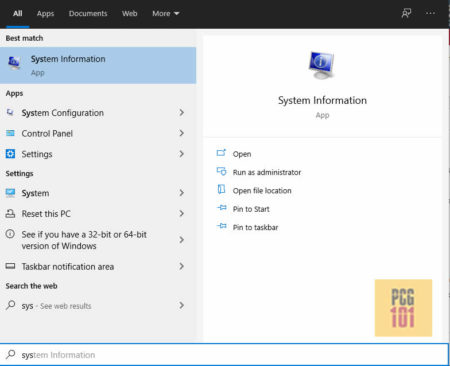
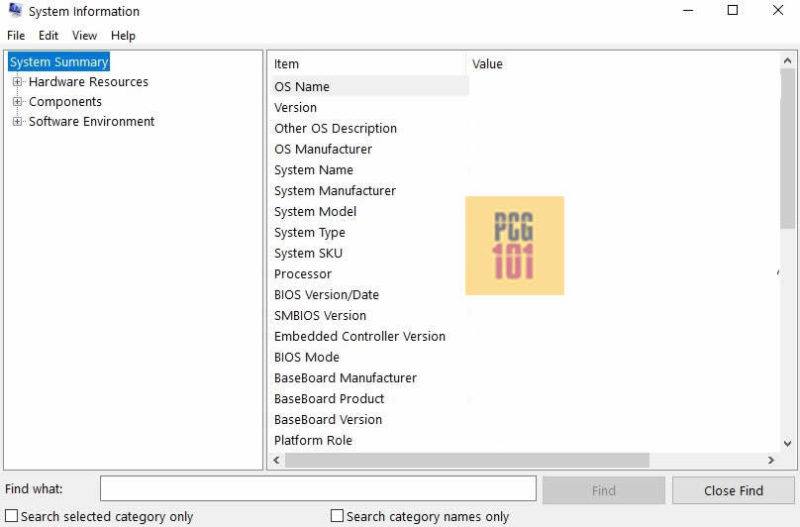
stąd powinieneś być w stanie dowiedzieć się o marce i modelu płyty głównej.
innym sposobem jest fizyczne sprawdzenie płyty głównej. Prawie wszystkie płyty główne mają napisaną markę i numer modelu.

przejdź do strony producenta
gdy masz markę i numer modelu, Otwórz Google i wyszukaj go.
znajdź model pasujący do twojego i poszukaj jego strony lub karty specyfikacji. Będzie to zawierało różne informacje na temat płyty głównej, w tym jej gniazd PCIe, ich typów gniazd, aw niektórych przypadkach wizualną reprezentację tego, gdzie dokładnie na płycie głównej znajduje się określone gniazdo PCIe.
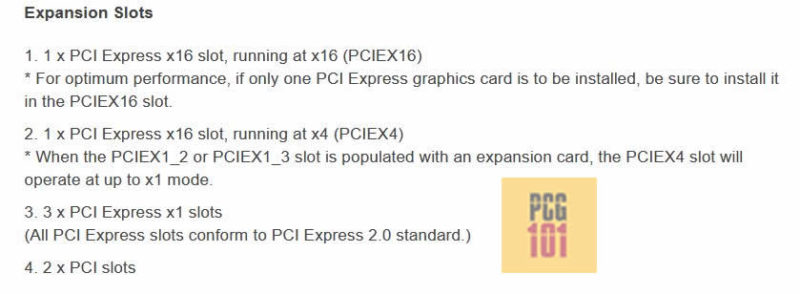
oficjalna Specyfikacja, taka jak powyższa, nie tylko informuje o wielu posiadanych gniazdach PCIe, ale także o ich typie, rozmiarze i wersji.
na przykład ta płyta główna ma 1 gniazdo PCIe x16 i kolejne gniazdo PCIe x16 pracujące w przepustowości x4. Oznacza to, że pomimo drugiego gniazda o pełnym rozmiarze 16X, oferuje tylko 4 pasy. (Dla wspólnego obserwatora oba sloty x16 wydają się mieć taką samą ilość pasów, jednak w rzeczywistości tak nie jest. Stąd szukanie specyfikacji jest bardzo ważne).
Specyfikacja mówi również, że oferuje 3 x mniejsze gniazda x1 PCIe dla mniejszych kart, takich jak karta sieciowa, karta dźwiękowa itp.
oprócz tego, ponieważ jest to starsza Płyta, oferuje również stare gniazda PCI (te są teraz mniej przestarzałe).
co więcej, specyfikacje mówią również o wersji PCIe. Ta płyta główna jest zgodna ze starszym PCIe v2. 0.
Czytaj także: PCIe 3.0 vs 2.0
Sloty PCIe i pasy PCIe
warto tutaj zauważyć, że ilość posiadanych gniazd PCIe nie odpowiada liczbie pasów PCIe.
zasadniczo pas PCIe to rurociąg, który przesyła dane do iz gniazda PCIe. Ilość rurociągów jest ograniczona i zależy od typu płyty głównej i PROCESORA, który posiadasz: (Czytaj: Jak sprawdzić, ile mam pasów PCIe?
więc typowy komputer może mieć 20 pasów PCIe. Każda karta rozszerzeń zainstalowana w gnieździe PCIe ma określone wymagania dotyczące liczby torów PCIe, których potrzebuje do optymalnej pracy.
na przykład karta graficzna wymaga 16 pasów. Z drugiej strony adapter Ethernet wymaga przez większość czasu pojedynczego pasa PCIe.
więc jeśli Twoja płyta główna oferuje gniazdo 1 x X16 z 16 pasami, gniazdo 1 x X4 z 4 pasami i gniazda 3 X X1 z jednym pasem każdy, ale jeśli Twój system ma tylko 20 pasów PCIe, niektóre gniazda nie będą działać.
ponownie, dokładna konfiguracja płyty i gniazd jest dostarczana przez arkusz specyfikacji płyty głównej.
przeczytaj też: co to są pasy PCIe?
skonsultuj się z instrukcją obsługi lub instrukcją obsługi płyty głównej
inną dość prostą metodą sprawdzenia rodzaju i ilości gniazd PCIe, które posiadasz, jest sprawdzenie instrukcji/instrukcji użytkownika.
Twoja płyta główna prawdopodobnie zostanie dostarczona z podręcznikiem użytkownika. Ten dokument nie tylko mówi, jak dbać o płytę główną, ale jest również skarbnicą informacji dotyczących elementów płyty głównej.
aby dowiedzieć się, ile gniazd PCIe mam z podręcznika użytkownika, przeczytaj go, a jeśli ma sekcję dotyczącą gniazd PCIe, przejdź do niej.
wiele podręczników użytkownika również wyraźnie etykietuje każdy komponent na płycie głównej.
podręcznik użytkownika może być twoim pierwszym przewodnikiem, aby uzyskać informacje na temat płyty głównej i może być tak korzystny, że nie musisz odwiedzać strony internetowej producenta ani żadnego innego źródła online.
niestety, jeśli masz starszy komputer, są szanse, że możesz go zgubić, nie martw się, ponieważ zawsze możesz użyć innych metod wymienionych tutaj.
używaj oprogramowania innych firm
niektóre aplikacje innych firm mogą zeskrobać wiele informacji ze sprzętu, w tym informacje o liczbie posiadanych gniazd PCIe i przedstawić je Tobie.
to powiedziawszy, możesz użyć programu takiego jak HWiNFO w systemie Windows, aby dowiedzieć się, ile masz gniazd PCIe. Na szczęście jest to wolne oprogramowanie.
Sprawdź gniazdo PCIe za pomocą HWiNFO
zwróć uwagę, że poniższa demonstracja i próbka służą do sprawdzania wersji PCIe i gniazda na płycie głównej laptopa. W przypadku pulpitu ta sama procedura może działać.
Krok 1
Pobierz i zainstaluj HWiNFO ze swojej strony internetowej. Następnie uruchom go na komputerze.
Krok 2
po pobraniu otrzymasz dwa uruchomione pliki HWiNFO32.exe i HWiNFO64.exe. Wybierz plik uruchom w zależności od architektury systemu.
Czytaj także: Jak sprawdzić jaka jest moja Architektura systemu?
Krok 3
spowoduje to otwarcie małego okna opcji. Nie zaznaczaj żadnych pól wyboru z boku i po prostu naciśnij Uruchom.
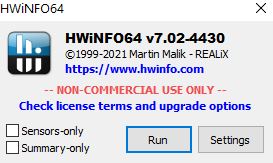
powinno to otworzyć kompleksową informację o systemie.
Krok 4:
po uruchomieniu programu rozwiń sekcję „Płyta Główna” po lewej stronie. Następnie poszukaj opcji o nazwie „Gniazdo systemowe”. W przypadku mojego laptopa znajduje się to pod „Płyta Główna” -> „SMBIOS DMI” -> „Gniazdo systemowe”
Krok 5:
powinno to otworzyć listę posiadanych gniazd PCIe. Wybierz dowolny. Po prawej stronie powinien podać swoje informacje, takie jak jego rozmiar, a także wersję.
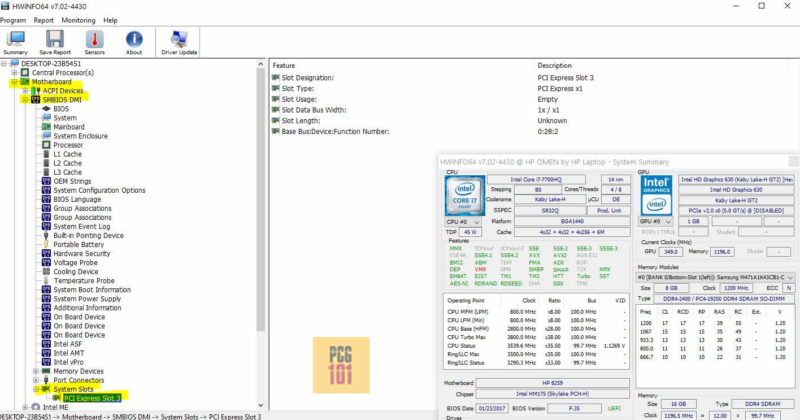
więc w przypadku mojego laptopa mam jedno wolne gniazdo x1. Jego wersja to PCIe 3.0.
na typowej płycie głównej lista gniazd będzie bardziej obszerna.
jednak czasami informacje o gnieździe PCIe pokazane w HWiNFO mogą nie zawsze być dokładne, jak wyjaśnia ten post.
Kontrola Ręczna
jeśli płyta główna jest nowa i nie została jeszcze zainstalowana w komputerze lub jeśli została już zainstalowana, ale możesz łatwo uzyskać do niej dostęp, Możesz sprawdzić gniazda ręcznie i policzyć je, aby dowiedzieć się, ile masz.
jak wspomniano wcześniej w tym artykule, na płycie głównej są różne rozmiary gniazd PCIe, oznaczone przez X1, X4, X8 i X16, co odnosi się do liczby pasów.
jednak gniazdo może mieć rozmiar X16, ale ma tylko 4 pasy zamiast 16, Jak to ma miejsce w przypadku Gigabyte GA-P67A-UD3 poniżej.

źródło obrazu: Ta płyta główna ma 2 x gniazdo PCIe x16 (niebieskie), jednak drugie gniazdo PCIe x16 działa tylko z przepustowością X4. Pozostałe porty to 3 x sloty X1 i 2 x sloty PCI (te są już przestarzałe).
w przypadku płyty głównej, która jest już zainstalowana, musisz wyłączyć komputer i odłączyć go od zasilania przed otwarciem. Możesz podjąć dodatkowe środki, aby uniknąć uszkodzeń elektrostatycznych.
gdy masz dostęp do płyty głównej, dowiedzieć się dokładnie, ile mam gniazd PCIe, będzie po prostu wymagać identyfikacji gniazd i ich liczenia. Możesz nawet określić rozmiar gniazda, jeśli potrzebujesz tych informacji.
chociaż, jak wspomniano wcześniej, nie jest to najdokładniejsza metoda określania typu posiadanego gniazda PCIe, możesz zmniejszyć szanse na błąd, rozumiejąc pewne ogólne zasady dotyczące płyty głównej klasy konsumenckiej:
- pierwsze gniazdo PCIe x16 ma zawsze przepustowość 16 pasów – użyj tego gniazda dla karty graficznej.
- drugie gniazdo PCIe x16 (jeśli jest dostępne) jest jedynym mylącym aspektem, ponieważ może mieć przepustowość x8 lub X4.
Ostatnie słowa
jak widać powyżej, istnieje wiele sposobów, aby sprawdzić, ile mam gniazd PCIe. Jeśli jesteś nowym konstruktorem komputerów lub planujesz zainstalować nowe urządzenie w systemie, ważne jest zrozumienie gniazd PCIe.
jednak zrozumienie gniazd PCIe to tylko jedna część równania. Musisz także zrozumieć pasy PCIe i liczbę pasów.
mamy tutaj obszerną bazę wiedzy na temat PCIe, którą możesz sprawdzić